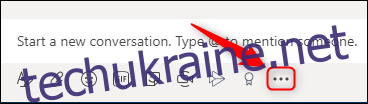Можливо, ви хочете дізнатися думку вашої команди щодо чогось. Або, можливо, вам потрібно, щоб ваш колега прийняв рішення більшістю голосів і вирішив (сподіваюся, дружній) суперечку. Якою б не була причина, опитування в Microsoft Teams зазвичай є найкращим способом отримати відповідь.
Існує швидкий і простий спосіб створити опитування з одним запитанням у Microsoft Teams без використання стороннього програмного забезпечення. Навіть краще, будь-який член команди може створити опитування, а всі члени команди можуть голосувати та бачити результати. Це означає, що воно є демократичним і прозорим, а також записується, якщо вам потрібно буде повернутися до результатів опитування пізніше.
Щоб створити опитування, відкрийте Microsoft Teams, а потім натисніть три крапки під новим повідомленням чату або відповіддю.
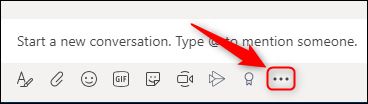
У вікні, що з’явиться, виберіть пункт «Форми».
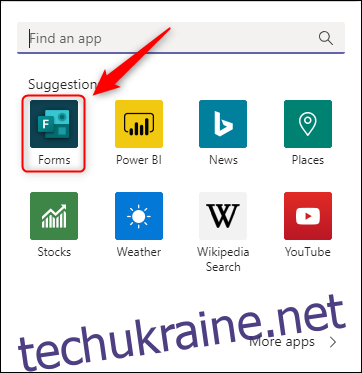
Відкриється нове вікно Форми, у якому можна поставити одне запитання. Введіть своє запитання, дві відповіді, а потім натисніть кнопку «Додати параметр», якщо вам потрібно більше відповідей на вибір. Коли ви закінчите, натисніть «Далі».
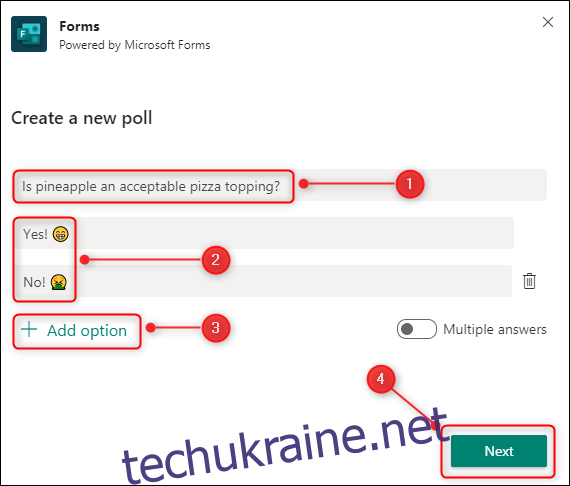
Якщо вам цікаво, як емодзі були додані до відповідей, ви можете натиснути Windows+. щоб відкрити вікно емодзі. Це працює майже скрізь у Windows, де ви можете вводити текст, і в усіх програмах Office 365.
У вікні Форми відобразиться попередній перегляд того, як виглядатиме ваше опитування. Натисніть «Редагувати», щоб внести зміни, а коли будете готові опублікувати опитування, натисніть кнопку «Надіслати».
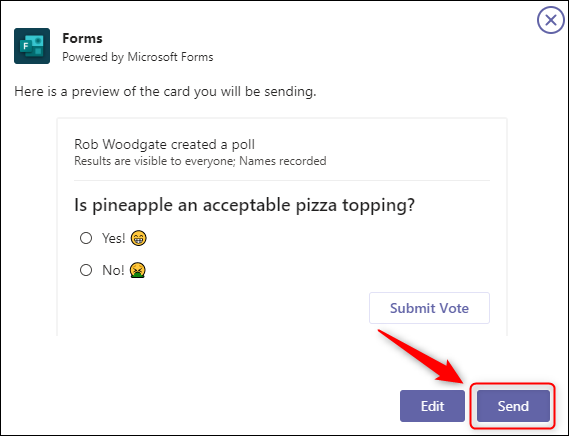
Опитування з’явиться у вашому чаті. Будь-хто може проголосувати, вибравши опцію та натиснувши «Подати голос». Зібрані відповіді відображаються внизу.
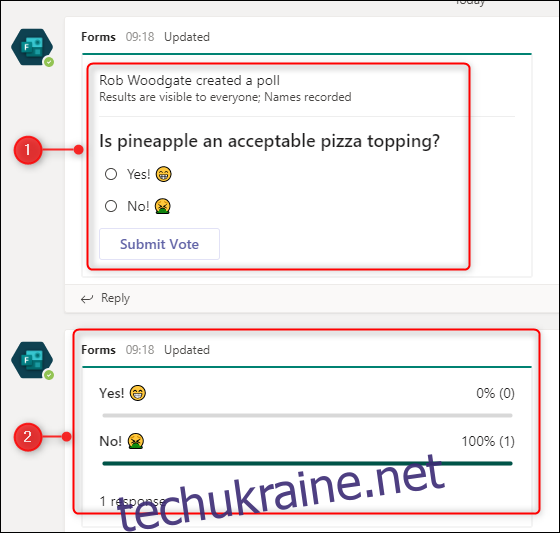
Кожен користувач може змінювати свій голос скільки завгодно разів, але записується лише його остаточний вибір.
Якщо ви хочете побачити, який вибір обрав кожен користувач, відкрийте програму Forms в Office 365 і клацніть форму опитування.
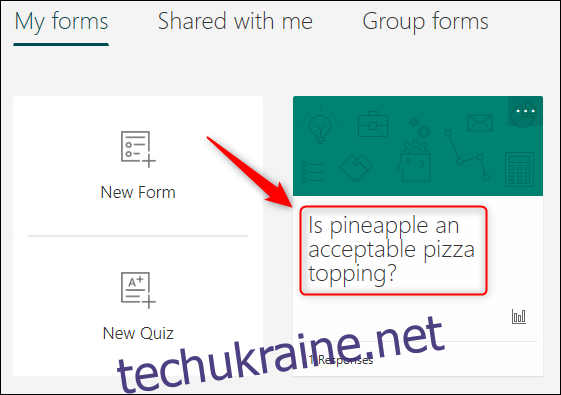
Лише той, хто створив опитування, зможе бачити відповіді у Формах, але відповіді можна експортувати в Excel і поділитися з командою, як і будь-який інший документ.